Excel快捷键设置?
发布时间:2020年12月18日 16:26
硬件型号:联想小新Air15
系统版本: windows10
软件版本:Excel 2007
我们平时工作或学习中经常会使用Excel,在一些操作上也会经常重复使用的,但是呢?这些重复的操作可以用设置快捷键的方法来实现快速的操作,来提高我们的工作效率,那么Excel中怎么设置我们常用操作快捷键呢?下面就由小编来带领大家学习一下Excel快捷设置方法的宏制作吧。
1、打开Excel,在工具栏里找到“视图”点“宏”按钮。可以看到“录制宏”、“查看宏”、“使用相对引用”三个按钮。选择“录制宏”对话框,修改宏名。设置快捷键ctrl+q,选择保存位置;(一般保存在个人宏工作薄)。
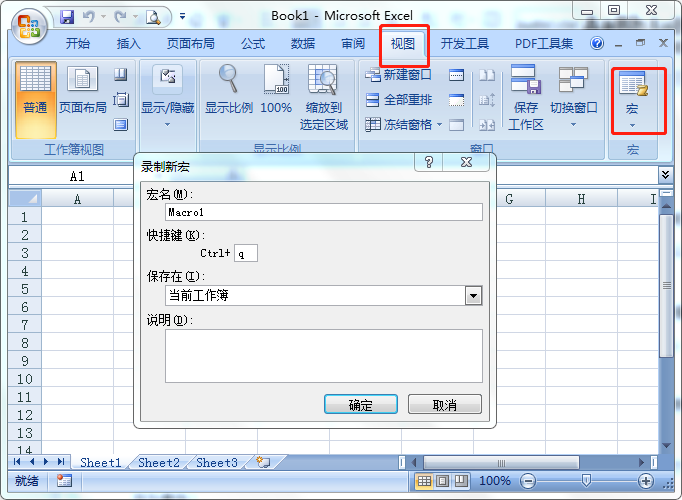
2、单击“确定”按钮,现在进入录制模式。选择一个单元格,单击“填充黄色”工具按钮,填充为黄色。
3、返回“宏”,点击停止录制,则制作的宏完成;在宏里面“查看宏”可以发现如下内容(单元格填充为黄色)
4、使用的时候,只需要选择单元格,按刚刚设置的快捷键,如ctrl+q,则单元格会发生刚刚设定的变化。如果只做的宏不是自己想要的,想要删掉,一般保存在“当前工作薄”,则点击“查看宏”,在右边的按钮有个“删除”,点击则立刻删除掉该宏。
5、若是保存在“个人宏工作薄”的,则要先在“视图”找到“取消隐藏窗口”,点击“取消隐藏”,则会弹出对话框。点击“确定”,则会弹出一个安全的“pereonal.xlsb”这就是“个人工作薄”,此时再点击“查看宏”,在右边的按钮有个“删除”,点击立刻删除掉该宏。
上面使用Excel快捷设置方法“宏”制作 大家学会了吗?希望鞥够帮助到大家哦。




